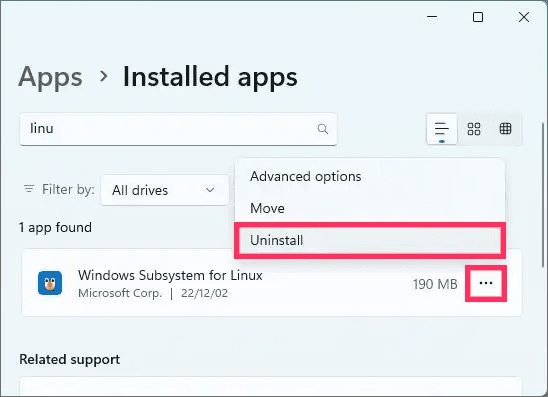Bagaimana cara menghapus WSL di Windows 11?
Artikel tulisansamsul ini akan menunjukan Bagaimana cara menghapus WSL di Windows 11. Di Windows 11 , menghapus instalan Subsistem Windows untuk Linux (WSL) dimungkinkan, tetapi memerlukan beberapa langkah berurutan. Meskipun Microsoft telah merampingkan penginstalan WSL2 dengan satu perintah atau menggunakan Microsoft Store, menghapus platform tidak semudah mengklik tombol "Uninstall" dari halaman pengaturan "Apps & features".
Jika kamu ingin menghapus WSL sepenuhnya dari komputer kamu, kamu ingin memastikan terlebih dahulu untuk menghapus distro Linux, diikuti dengan menghapus komponen tambahan dan kemudian menonaktifkan platform.
Meskipun kemampuan untuk menjalankan Linux di Windows 11 adalah fitur yang berguna bagi pengembang dan pengguna yang membutuhkan akses ke kedua platform, mungkin ada saatnya kamu tidak lagi memerlukan platform atau mungkin perlu mengatur ulang untuk memperbaiki masalah.
Apa pun alasannya, kamu dapat menghapus WSL2 secara permanen dengan menghapus semua komponen secara berurutan.
Dalam panduan ini , kita akan mempelajari langkah-langkah untuk menghapus Subsistem Windows untuk platform Linux di Windows 11.
Copot pemasangan WSL di Windows 11
Untuk menghapus Subsistem Windows untuk Linux dari Windows 11, pertama-tama kamu ingin menghapus distro, pembaruan kernel, dan komponen yang tersisa.
Hapus distro Linux
Untuk menghapus instalan distro Linux dari WSL di Windows 11, gunakan langkah-langkah berikut:
1. Buka Pengaturan Windows 11.
2. Klik Aplikasi .
3. Klik halaman Aplikasi terinstal di sisi kanan.
Catatan singkat: Di versi 21H2, halaman tersebut disebut sebagai Apps & features .
4. Pilih distribusi Linux dan klik tombol Uninstall .
5. Klik tombol Uninstall lagi.
Setelah kamu menyelesaikan langkah-langkahnya, ulangi langkah-langkah tersebut untuk menghapus distro yang tersisa seperlunya.
Hapus Subsistem Windows untuk komponen Linux
Untuk menghapus kernel WSL Linux dan komponen GUI di Windows 11, gunakan langkah-langkah ini:
1. Buka Pengaturan .
2. Klik Aplikasi .
3. Klik halaman Aplikasi terinstal di sisi kanan.
4. Pilih item Subsistem Windows untuk Linux .
5. Klik tombol menu (tiga titik) di sebelah kanan dan tombol Uninstall .
Setelah kamu menyelesaikan langkah-langkahnya, kamu dapat menghapus instalan platform dari Windows 11.
Hapus WSL dari Windows 11
Untuk menghapus komponen Subsistem Windows untuk Linux dari Windows 11, gunakan langkah-langkah berikut:
1. Buka Pengaturan .
2. Klik Aplikasi .
3. Klik halaman fitur Opsional di sisi kanan.
4. Di bawah bagian "Related settings", klik opsi More Windows features .
5. Hapus opsi Platform Mesin Virtual .
6. Hapus opsi "Subsistem Windows untuk Linux" .
7. Klik tombol OK .
8. Klik tombol Mulai ulang sekarang .
Setelah kamu menyelesaikan langkah-langkahnya, Subsistem Windows untuk Linux akan dihapus sepenuhnya dari Windows 11.
Jika berubah pikiran, kamu selalu dapat menyiapkan lingkungan lagi dengan petunjuk ini .
Lebih banyak sumber daya Windows
Untuk artikel yang lebih bermanfaat, cakupan, dan jawaban atas pertanyaan umum tentang Windows 10 dan Windows 11, kunjungi sumber daya berikut:
Windows 11 di Tulisan Samsul - Semua yang harus kamu ketahui
Windows 10 di Tulisan Samsul - Semua yang harus kamu ketahui